Come scaricare e aggiornare i driver Dell D6000 (facilmente)
Pubblicato: 2023-05-05Sono disponibili numerose docking station che consentono agli utenti di collegare i propri dispositivi con un solo cavo. Una di queste docking station è Dell UniversalDock D6000. Supporta diversi cavi tra cui tipo C, USB 3.0, ecc. Ma affinché la docking station comunichi con il tuo sistema operativo, sono necessari driver compatibili.
Se vuoi che il tuo Dell D6000 Dock funzioni senza interruzioni, devi mantenere aggiornati i suoi driver. Ma molti utenti hanno riscontrato problemi durante la ricerca dei driver giusti. Nel caso in cui anche tu sia preoccupato per lo stesso, questo post è per te.
Nel seguente tutorial, abbiamo spiegato in dettaglio i metodi manuali e automatici per il download e l'aggiornamento dei driver Dell D6000. Usa l'alternativa adatta sui tuoi dispositivi Windows 11, 10 o versioni precedenti per collegare la docking station al tuo PC o laptop.
Metodi per il download e l'aggiornamento dei driver Dell D6000:
Leggere i passaggi per i seguenti metodi possibili per il download e l'aggiornamento dei driver Dell Universal dock D6000. Non c'è bisogno di implementarli tutti, basta scegliere l'opzione adatta al tuo dispositivo e al tuo set di competenze.
Metodo 1: Scarica i driver Dell D6000 dal sito Web ufficiale
Il metodo più comune utilizzato per scaricare i driver più recenti è manuale. Di solito, i produttori di periferiche per computer rilasciano aggiornamenti dei driver sul loro sito Web ufficiale. Se sei a conoscenza delle specifiche del tuo sistema e hai competenze tecniche di base, questo metodo è il più affidabile.
Per scaricare l'aggiornamento dei driver Dell D6000 dalla pagina di supporto del produttore, seguire le istruzioni riportate di seguito.
Passaggio 1: sul browser del computer, aprire la sezione di supporto sulla pagina ufficiale di Dell o fare clic qui.
Passaggio 2: espandere la sezione driver e download .Seleziona la versione di Windows, ovvero Windows 10, 11 o precedente compatibile con il tuo dispositivo. 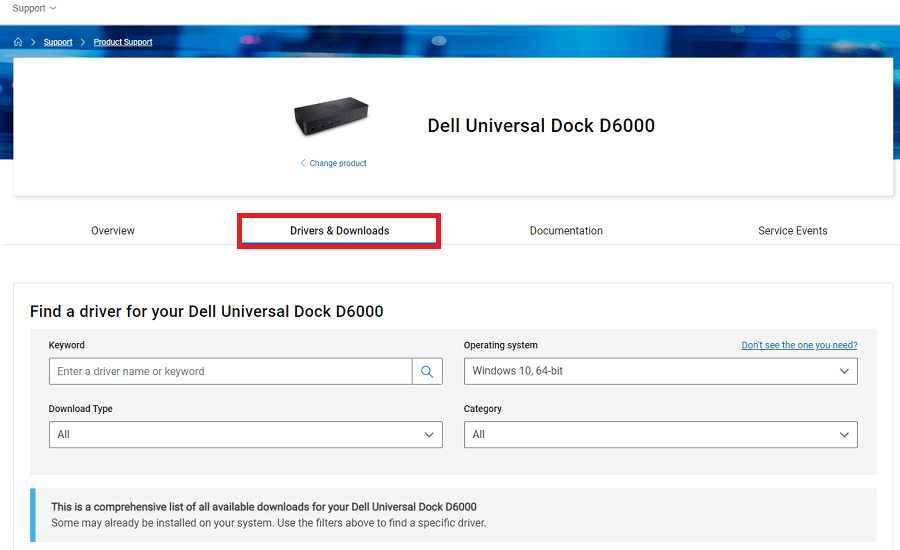
Passaggio 3: fare clic sul pulsante Download accanto a DisplayLink Dock, ovvero consigliato per il proprio sistema.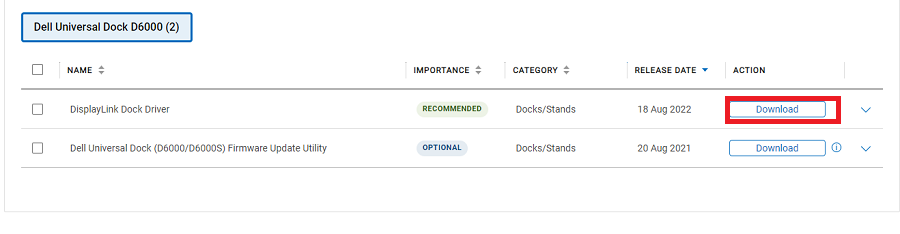
Passo 4: Al termine del download, fai doppio clic sul file eseguibile e segui i passaggi sullo schermo per installarlo.
Passaggio 5: oltre ad applicare l'aggiornamento dei driver Dell D6000, riavviare il dispositivo Windows.
La maggior parte degli utenti conosce solo il metodo manuale e lo trova complesso e dispendioso in termini di tempo. Ma c'è un modo semplice per aggiornare i driver Dell universal dock 600 che è menzionato di seguito.
Metodo 2: download dei driver Dell D6000 con Bit Driver Updater (consigliato)
Molti utenti si chiedono se il metodo manuale sia l'unico modo affidabile per aggiornare i driver. Esistono diversi strumenti di aggiornamento dei driver affidabili e completamente automatici disponibili online per eseguire l'attività. Bit Driver Updater è un'opzione così affidabile per scaricare gli aggiornamenti dei driver con un solo clic. Insieme agli aggiornamenti dei driver, le seguenti sono le caratteristiche degne di nota del software di aggiornamento automatico dei driver.
- Aggiornamenti dei driver con un clic per un elenco di driver obsoleti.
- Pianifica gli aggiornamenti dei driver a piacimento dell'utente.
- Ripristino e backup dei dati relativi ai driver da conservare quando necessario.
- Autisti certificati WHQL
- Assistenza di supporto 24 * 7
- Garanzia di rimborso completo fino a 60 giorni
Per sbloccare queste funzionalità e molto altro, utilizza la versione Pro di Bit Driver Updater. Scarica lo strumento qui sotto e applica le istruzioni sullo schermo per installarlo sul tuo dispositivo Windows.
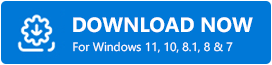
Passaggi per il download dei driver Dell D6000 tramite Bit Driver Updater:
Passaggio 1: fare doppio clic su Bit Driver Updater per avviare lo strumento.Fare clic suScansiona ora per avviare la scansione del driver obsoleto.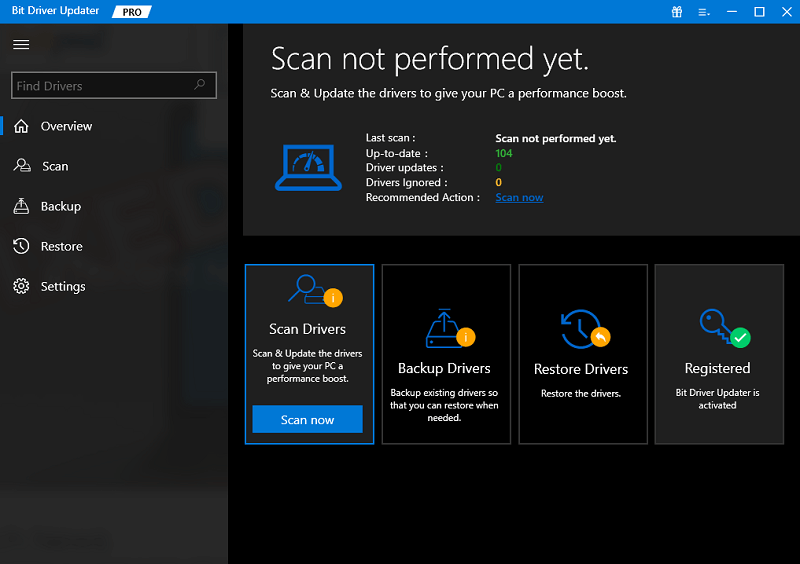

Passo 2: Attendi fino al completamento della scansione e viene visualizzato l'elenco degli aggiornamenti dei driver in sospeso sul tuo dispositivo.
Passaggio 3: fare clic sul pulsante Aggiorna ora accanto ai driver Dell D6000.Oppure usa il pulsante Aggiorna tutto alla fine per scaricare tutti gli aggiornamenti dei driver. 
Passaggio 4: fare doppio clic e applicare i passaggi sullo schermo per installare i driver più recenti.Riavvia per applicare le modifiche.
Ed è fatto. Bit Driver Updater offre aggiornamenti dei driver rapidi e semplici. Per aggiungere più funzionalità, prova la versione Pro con una garanzia di rimborso totale fino a 60 giorni.
Tuttavia, se non si desidera fare affidamento su un software di terze parti, applicare i seguenti metodi parzialmente manuali per il download dei driver Dell D6000.
Metodo 3: aggiornamento dei driver Dell D6000 da Gestione periferiche
Un'altra opzione per scaricare l'ultimo download dei driver Dell D6000 è tramite l'utilità Device Manager. Contiene una directory completa di tutti i driver di sistema. È possibile aggiornare e disinstallare facilmente i driver con questa utility.
Ecco i semplici passaggi da seguire per l'aggiornamento dei driver della docking station Dell D6000 tramite Gestione dispositivi.
Passaggio 1: nella barra di ricerca digitare Gestione dispositivi e selezionare il risultato appropriato per aprirlo.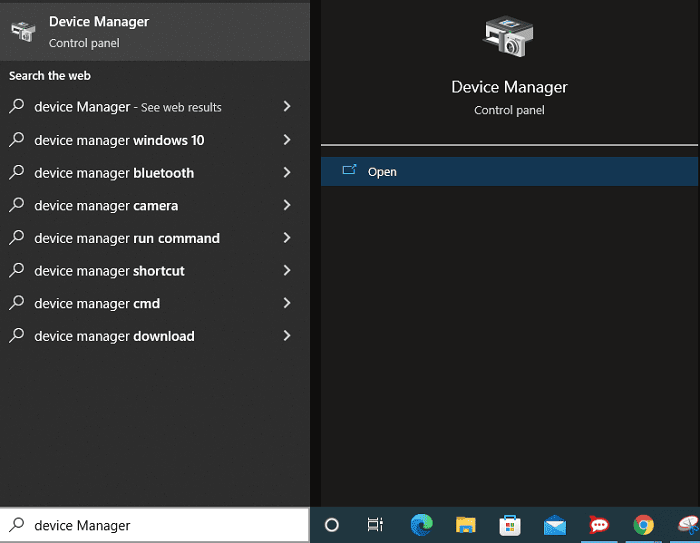
Passaggio 2: nella finestra Gestione dispositivi fare doppio clic su Schede video .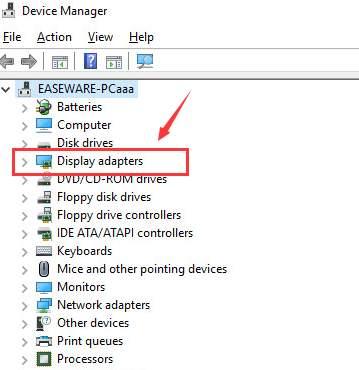
Passaggio 3: ora fare clic con il pulsante destro del mouse sul driver Dell Universal Dock D6000 e fare clic sull'opzione Aggiorna software driver .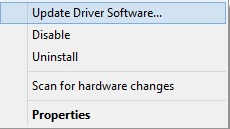
Passaggio 4: nella schermata successiva selezionare la prima opzione, ovvero Ricerca automatica degli aggiornamenti dei driver .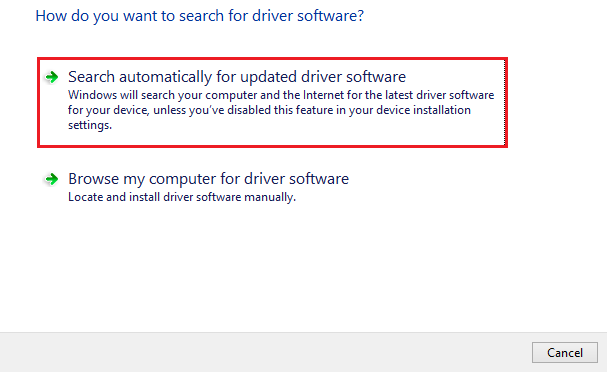
Passaggio 5: il dispositivo cercherà automaticamente il driver Dell dock D6000 più recente (se presente) e lo installerà.
Per applicare i driver aggiornati è sufficiente riavviare il sistema.
Metodo 4: utilizzare Windows Update per il download dei driver Dell D6000
L'opzione successiva per scaricare i driver Dell Universal dock D6000 è tramite gli aggiornamenti di Windows. Se non vuoi fare affidamento su alcun software di terze parti o metodo manuale per gli aggiornamenti dei driver, questo metodo fa per te.
Microsoft lancia aggiornamenti a intervalli regolari per correzioni di bug e miglioramenti. Oltre a questo, vengono aggiunti anche aggiornamenti software per mantenere le prestazioni del tuo PC. Ecco come scaricare l'aggiornamento dei driver Dell D6000 con gli aggiornamenti di Windows
Passaggio 1: fare clic con il pulsante destro del mouse sull'icona Start e dal menu contestuale fare clic su Impostazioni per aprire l'app.
Passaggio 2: dal pannello di sinistra, fare clic sulla sezione Windows Update , quindi premere Verifica aggiornamenti.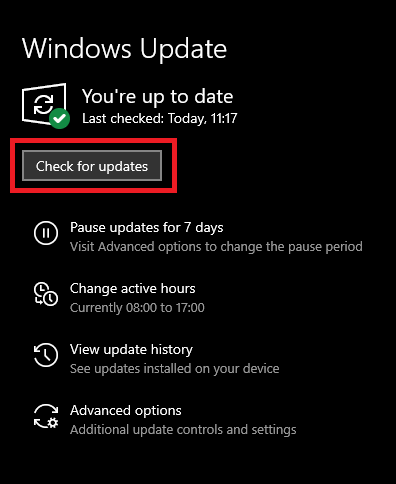
Passaggio 3: attendere che Windows identifichi e installi gli aggiornamenti in sospeso (se presenti) sul dispositivo.
Passaggio 4: riavviare per attivare l'aggiornamento dei driver Dell D6000.
Scarica e aggiorna i driver Dell D6000: FATTO
Questo è tutto dalla nostra parte. Questi erano i metodi migliori per scaricare e aggiornare i driver Dell D6000. Si spera che ora tu possa mantenere il tuo sistema Windows aggiornato con i driver più recenti. A nostro avviso, utilizzare lo strumento di aggiornamento automatico dei driver è il modo migliore. Poiché questo metodo è completamente automatico, non richiede tempo e sforzi aggiuntivi.
Tuttavia, se hai dubbi o feedback, lasciali nei commenti qui sotto. Per ulteriori guide ai driver e alla risoluzione dei problemi, iscriviti al nostro blog. Seguici sui nostri profili social (Facebook, Instagram, Twitter o Pinterest) per notizie e aggiornamenti tecnici regolari.
